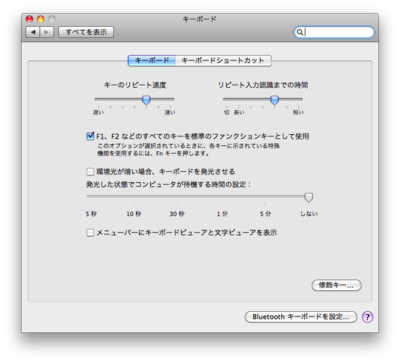【InDesign】カテゴリの記事
10月13日、デジタルハリウッド本校(お茶の水)セミナーホールにてDTP Booster 007が開催されます。
今回は、『Adobe InDesign文字組み徹底攻略ガイド』(ワークスコーポレーション)などの著者である大橋 幸二さんを迎え、「InDesign文字組みアキ量設定」にフォーカス。
すでに100名の枠が終了し、残り「机なし椅子のみ」が20席分のみとなりました。
「InDesign文字組みアキ量徹底攻略」リターンズ
InDesignカンファレンス2008東京でおこなわれた、InDesignでオリジナルの文字組みアキ量設定を作成するためのポイントをロングバージョンで再演!
InDesignを使う場合の難関ともいえる文字組みアキ量設定。その機能を使いこなす第一歩として、オリジナルの文字組みアキ量設定を作成する場合の基本的な考え方を解説。
また、文字組みアキ量設定を使うとどのようなことができるのか、文字組みで拘ってみるポイントや作業を楽にするためのポイントを紹介します。
 大橋 幸二(おおはし・こうじ)
大橋 幸二(おおはし・こうじ)
都内を中心に活動するフリーランスのグラフィックデザイナー。印刷物やWebのデザインだけでなく、DTP関連の執筆なども行う。
著書に『Adobe InDesign文字組み徹底攻略ガイド』(ワークスコーポレーション)、『InDesignクイックリファレンス』(毎日コミュニケーションズ)など、DTP関連の著書が多数がある。
DTPの壺を主催。
InDesignのみならず、Illustratorをお使いの方も、「文字組みアキ量設定」は押さえておきたいところ。お見逃しなく!
詳細・お申し込みは、DTP Boosterのサイトから(ご参加には事前登録が必要です)。
MacBookやMacBook Proなどのノート型のMacには、homeキー、endキー、pageupキー、pagedownキーなどがありません。
InDesignでページものを編集している際、これらのキーがないと非常に不便です。
| 一般 | ノート型 | |
|---|---|---|
| 最初にページに移動 | homeキー | fn+← |
| 最後のページに移動 | endキー | fn+→ |
| 次のスプレッドを表示 | option+pagedownキー | (fn+)option+↓キー |
| 前のスプレッドを表示 | option+pageupキー | (fn+)option+ ↑キー |
なお、[次のスプレッドを表示]を行う場合、Mac OS Xの[キーボード]システム環境設定[F1、F2などのすべてのキーを標準のファンクションキーとして使用]のチェックをオンしている場合には、fnキーを併用する必要があります。
面倒なようですが、Exposéを使うためには[F1、F2などのすべてのキーを標準のファンクションキーとして使用]のチェックをオンしなければなりません。
2009年12月3日(木)4日(金)の両日、ベルサール汐留(東京/港区)にてThe Creator's Summit 2009(主催:モゴメディア、特別協賛:アドビ システムズ 株式会社)が開催されます。
昨年まで開催されていたThe InDesign Conferenceを主催していたモゴメディアがPhotoshop、Illustrator、InDesignはもとより、Dreamweaver、 Flash、Acrobatなどウェッブ関連のソフトウェアを柱にして、クリエーター、写真家、電子配信、編集者、出版社、新聞社、印刷会社などコミュニケーション全般に関係する方々に向け、新たな切り口でのイベントを企画しました。 情報発信する側と受け手側とのコミュニケーションが今後どのように変容していくか、またそれらのデザイン創造の可能性。この二つを機軸とし、ビジョナリーな観点から、テクノロジーの観点から、現状のサクセスストーリーから様々なセッションが2日間にわたり繰り広げられます。
年末進行のまっただ中の平日に?という疑問は残りますが... 登録開始は10月1日です。
InDesignで新規に段落スタイルを作成するのは、実は奥が深いのです。ほかのスタイルを参照する[基準]をどのように扱うかがポイント。
- [段落スタイル]パネルの[新規スタイルを作成]ボタンを押す際、いずれかのスタイルが選択された状態だと、そのスタイルが[基準]として参照される。また、新しい段落スタイルは、選択されているスタイルのすぐ下に挿入される。
- [スタイルを複製]を実行する際、[基準]となるのは、複製元のスタイルではなく、複製元が参照している[基準]のスタイル。
- [段落スタイル]パネルの[新規スタイルを作成]ボタンを押す際、optionキーを押していると、[新規段落スタイル]ダイアログボックスが表示される。この流れでスタイル名を入力してしまうのがスムーズ。
- スタイルを編集したい場合、現在、選択しているスタイル以外のスタイル名をダブルクリックすると、そのスタイルが選択している文字列に反映されてしまう。これを避けるのは、command+option+shiftキーを押しながらスタイル名をダブルクリックする。
- いずれかの文字列を選択している状態で新規スタイルを作成すると、その文字列の属性が新規スタイルに反映される。
ただし、改めてそのスタイルを適用し直さなければならないので注意。[新規段落スタイル]ダイアログボックス経由なら、[選択範囲にスタイルを適用]にチェックをつけておけばよい([選択範囲にスタイルを適用]はInDesign CS3から追加された機能)。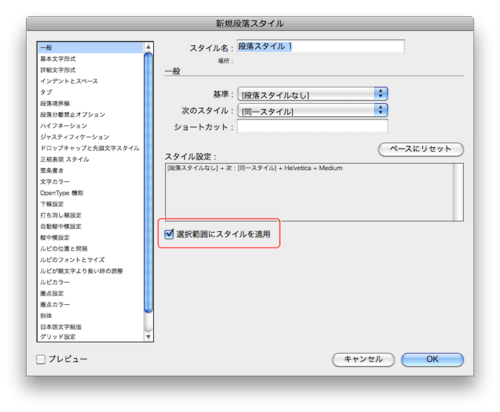
本日(2009年9月24日)に総評会館(お茶の水)にてバンフーDTPセミナー 第76回『IllustratorユーザーのためのInDesign攻略』が開催されます。
追記:終了しました。

DTP Transit内では次の記事をご参照ください。
- InDesignに取り組む方へ(書籍・トレーニング・サイトなどの情報)2009年InDesignCS4版 - DTP Transit
- InDesign:バージョン間の互換性 - DTP Transit
- InDesign:各バージョンの最終バージョン - DTP Transit
- IllustratorユーザーのためのInDesign入門 - DTP Transit
- InDesignのアドバンテージ(なぜ、IllustratorでなくInDesign?) - DTP Transit
- InDesign CS4:正規表現スタイルで英数字のみ文字ツメを解除する - DTP Transit
- InDesign CS4/CS3/CS2、バージョンの差異 - DTP Transit
- InDesign CS3のイースター・エッグ - DTP Transit
- InDesignで[手のひらツール]に切り替える裏技がATOKのキーアサインとバッティングする - DTP Transit